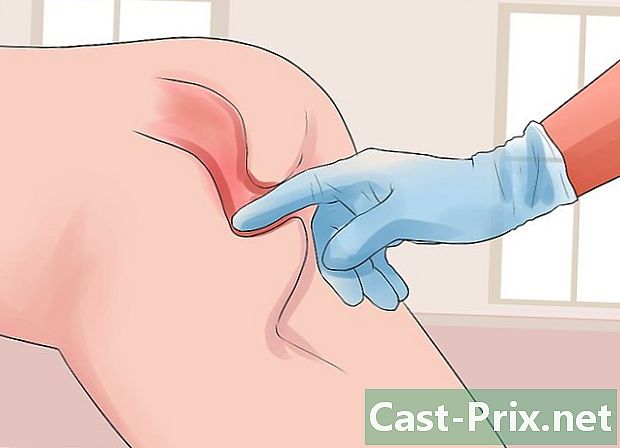எம்பி 3 பிளேயரை எவ்வாறு பயன்படுத்துவது
நூலாசிரியர்:
Monica Porter
உருவாக்கிய தேதி:
15 மார்ச் 2021
புதுப்பிப்பு தேதி:
27 ஜூன் 2024
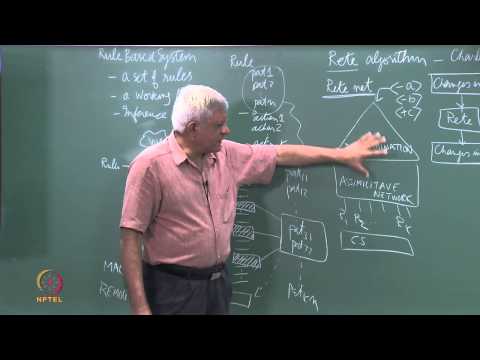
உள்ளடக்கம்
- நிலைகளில்
- முறை 1 ஐடியூன்ஸ் மூலம் ஐபாட் டச், நானோ அல்லது ஆப்பிள் கலக்குதல்
- முறை 2 உங்கள் ஐபாட் டச், நானோ அல்லது கலக்குக்கு இசை வாங்கவும்
- முறை 3 உங்கள் ஐபாட் டச், நானோ அல்லது கலக்கு ஆகியவற்றில் இசையை இயக்குங்கள்
- முறை 4 மற்ற எம்பி 3 பிளேயர்களைப் பயன்படுத்துதல்
அவற்றின் "பயன்படுத்த எளிதான" தொடுதிரைகள் மற்றும் பிரகாசமான, பளபளப்பான ஐகான்கள் காரணமாக, எம்பி 3 பிளேயர்களைக் கையாள மிகவும் கடினமாக இருக்கும். உங்கள் கணினியுடன் உங்கள் சாதனத்தை ஒத்திசைப்பது முதல் குறுந்தகடுகளைப் பிரித்தெடுப்பது மற்றும் ஆடியோ கோப்புகளை நகலெடுப்பது வரை, சில முக்கிய செயல்பாடுகளை எவ்வாறு செய்வது என்பதைக் கற்றுக்கொள்வதன் மூலம் உங்கள் எம்பி 3 பிளேயரின் மாஸ்டர் ஆகலாம்.
நிலைகளில்
முறை 1 ஐடியூன்ஸ் மூலம் ஐபாட் டச், நானோ அல்லது ஆப்பிள் கலக்குதல்
எல்லா ஆப்பிள் சாதனங்களும் இதே போன்ற இடைமுகத்தைப் பகிர்ந்து கொள்கின்றன, எனவே இந்த உதவிக்குறிப்புகள் ஐபோன் மற்றும் ஐபாட் ஆகியவற்றிற்கும் பொருந்தும்.
- ஆப்பிளின் எம்பி 3 பிளேயர்களில் ஒன்றைத் தேர்ந்தெடுக்கவும். உங்களிடம் இன்னும் ஒன்று இல்லையென்றால், ஐபாட் டச், நானோ மற்றும் ஷஃபிள் அனைத்தும் இசையைக் கேட்க உங்களை அனுமதிக்கின்றன என்பதை அறிந்து கொள்ளுங்கள். ஆனால் அதையும் மீறி அவை பல புள்ளிகளில் வேறுபடுகின்றன. உங்கள் பட்ஜெட்டிற்கும் வாழ்க்கை முறைக்கும் பொருந்தக்கூடிய ஒன்றைக் கண்டறியவும். உங்களிடம் ஏற்கனவே ஐபாட் எம்பி 3 பிளேயர் இருந்தால் படி 2 க்கு நேரடியாகச் செல்லவும்.
- ஐபாட் கலக்கு: இது ஐபாட் வரம்பில் மிகச்சிறிய மற்றும் மலிவானது. ஷஃபிள் ஒரு முத்திரையை விட சற்று பெரியது மற்றும் 2 ஜிகாபைட் (ஜிபி) இசையை வைத்திருக்க முடியும். ஷஃப்பிளின் முன் முகத்தில் உள்ள உடல் பொத்தான்களை அழுத்துவதன் மூலம் நீங்கள் அதைக் கையாளுகிறீர்கள். போனஸாக, இது உங்கள் ஆடைகளை பூர்த்திசெய்யும், இது உங்கள் உடற்பயிற்சிகளையும் செய்யும்போது இசையைக் கேட்க விரும்பினால் சரியானது.
- ஐபாட் நானோ: நானோ ஆப்பிளின் "இடையில்" சாதனம். இது 2.5 அங்குலங்கள் (6.35 செ.மீ) தொடுதிரை கொண்டது, அமெரிக்க இறக்குமதியில் சுமார் 135 யூரோக்கள் செலவாகும் மற்றும் 16 ஜிபி வரை இசையை வைத்திருக்க முடியும். நானோ எஃப்எம் வானொலியைக் கேட்கவும், நைக் + போன்ற பயிற்சிக்காக வடிவமைக்கப்பட்ட அம்சங்களைப் பயன்படுத்தவும் உங்களை அனுமதிக்கிறது, இது நீங்கள் இயங்கும் போது உங்கள் முன்னேற்றத்தைக் கண்காணிக்கும்.
- ஐபாட் டச்: ஐபோனுடன் அதன் வடிவம், அளவு மற்றும் வண்ணத் தேர்வுகளால் கிட்டத்தட்ட ஒத்திருக்கிறது, ஐபாட் டச் 16, 32 மற்றும் 64 ஜிபி பதிப்புகளில் கிடைக்கிறது.நீங்கள் அதில் பயன்பாடுகளையும் விளையாட்டுகளையும் பதிவிறக்கம் செய்யலாம், இணையத்தை உலாவலாம், உங்கள் மின்னஞ்சல்களைப் பார்க்கலாம் தொலைபேசி அழைப்பைத் தவிர வேறு எதையும் செய்யுங்கள்.
-

ஐடியூன்ஸ் பதிவிறக்கவும். ஆப்பிள் தனது எம்பி 3 பிளேயர்களை ஐடியூன்ஸ் உடன் இணைக்க வடிவமைக்கப்பட்டுள்ளது, இது கிடைக்கக்கூடிய பிசி மற்றும் மேக் மென்பொருளாகும், இது உங்கள் சாதனங்களில் இசை, வீடியோக்கள் மற்றும் பயன்பாடுகளை வாங்கவும் பதிவிறக்கவும் உதவுகிறது. சமீபத்திய பதிப்பைப் பெற http://www.apple.com/itunes/download/ க்குச் செல்லவும்.- டைட்டூன்ஸ் பதிவிறக்கப் பக்கம் முன்னிருப்பாக விண்டோஸிற்கான நிறுவல் கோப்பை உங்களுக்கு வழங்குகிறது. நீங்கள் ஒரு மேக்கில் இருந்தால், நீல "இப்போது பதிவிறக்கு" பொத்தானின் கீழ் "மேகிண்டோஷிற்கான ஐடியூன்ஸ் பெறுக" இணைப்பைத் தேர்ந்தெடுக்கவும்.
- நீங்கள் ஏற்கனவே நிறுவியிருந்தால், மென்பொருள் பதிவிறக்கப் பக்கத்திலிருந்து சமீபத்திய டிடியூன்ஸ் புதுப்பிப்புகளைப் பதிவிறக்கலாம்.
-

நிறுவல் கோப்பை நீங்கள் சேமித்த இடத்திற்குச் சென்று ஐடியூன்ஸ் நிறுவவும், அதை இருமுறை கிளிக் செய்யவும். -

ஆப்பிள் வழங்கிய யூ.எஸ்.பி கேபிளைப் பயன்படுத்தி உங்கள் ஐபாட்டை உங்கள் கணினியுடன் இணைக்கவும். ஆப்பிள் ஒவ்வொரு ஐபாடையும் ஒரு குறிப்பிட்ட யூ.எஸ்.பி கேபிள் மூலம் வழங்குகிறது, இது உங்கள் கணினியுடன் ஐபாட் சாதனங்களை இணைக்க வடிவமைக்கப்பட்டுள்ளது. "ஆப்பிள் யூ.எஸ்.பி கேபிள்" ஐத் தேடுவதன் மூலம் நீங்கள் எந்த எலக்ட்ரானிக்ஸ் கடையிலும் அல்லது வலையிலும் மாற்றீட்டை வாங்கலாம். -

ஐடியூன்ஸ் தொடங்கவும். உங்கள் கணினியில் ஒரு எம்பி 3 பிளேயரை செருகும்போது ஐடியூன்ஸ் தானாகவே திறக்கப்படும். இது அவ்வாறு இல்லையென்றால், வழக்கமாக உங்கள் டெஸ்க்டாப்பில் (விண்டோஸ்) அல்லது உங்கள் பயன்பாடுகள் கோப்புறையில் (மேக்) இருக்கும் ஐடியூன்ஸ் ஐகானை இருமுறை கிளிக் செய்யவும். -

உங்கள் ஐபாட் உங்கள் திரையின் இடதுபுறத்தில் உள்ள பேனலில் தோன்றும் போது அதைக் கிளிக் செய்க. ஐடியூன்ஸ் 12 மற்றும் அதற்குப் பிறகு, உங்கள் சாதனத்தைக் குறிக்கும் ஐகான் மேல் இடது, மெனுவின் கீழ் மற்றும் டிவி மற்றும் மியூசிக் நோட் ஐகான்களுக்கு அடுத்ததாக தோன்றும். 12 க்கு முந்தைய பதிப்புகளில், "சாதனங்கள்" என்ற தலைப்பின் கீழ் உங்கள் எம்பி 3 பிளேயரைத் தேடுங்கள். -

உங்கள் விருப்பங்கள் என்ன என்பதைக் காண "அமைப்புகள்" என்பதன் கீழ் தாவல்களைத் தேர்ந்தெடுக்கவும். தாவல்களில், உங்கள் சாதனத்தின் உலகளாவிய பார்வையைப் பெற "சுருக்கம்", உங்கள் சாதனத்துடன் ஒத்திசைக்கப்பட்ட பிளேலிஸ்ட்கள் மற்றும் ஆல்பங்களை நிர்வகிக்க "இசை" மற்றும் பல உள்ளன. -

"இசை" தாவலைத் தேர்ந்தெடுத்து, திரையின் மேலே உள்ள "இசை ஒத்திசை" என்பதைக் கிளிக் செய்க. அங்கிருந்து, உங்கள் நூலகத்தில் உள்ள எல்லா இசையையும் ஒத்திசைக்க அல்லது நீங்கள் குறிப்பிட்ட பிளேலிஸ்ட்கள், பாடல்கள் மற்றும் ஆல்பங்களுக்கு இடையே தேர்வு செய்ய ஐடியூன்ஸ் உங்களை அனுமதிக்கிறது.- உங்கள் எம்பி 3 பிளேயர் கிடைக்கக்கூடிய சேமிப்பக திறனைப் பொறுத்து குறிப்பிட்ட எண்ணிக்கையிலான பாடல்களை மட்டுமே வைத்திருக்க முடியும். திரையின் அடிப்பகுதியில் உள்ள சேமிப்பக பட்டியில் ஒரு கண் வைத்திருங்கள், இது நீங்கள் எத்தனை ஜிகாபைட் (ஜிபி) வைத்திருக்கிறீர்கள் என்பதைக் கூறுகிறது.
-

நீங்கள் தயாராக இருக்கும்போது, கீழ் வலது மூலையில் உள்ள "ஒத்திசை" பொத்தானை அழுத்தவும். ஒத்திசைத்தல் தேர்ந்தெடுக்கப்பட்ட பாடல்களை உங்கள் எம்பி 3 பிளேயருக்கு நகலெடுக்கிறது. -

ஒத்திசைவு முடிந்ததும், உங்கள் டிடியூன்ஸ் சாதனத்தை பாதுகாப்பாக அவிழ்த்து விடு பொத்தானை அழுத்தவும். உங்கள் சாதனத்தின் பெயருக்கு அடுத்ததாக திரையின் மேல் இடதுபுறத்தில் இந்த துளி பொத்தானைக் காண்பீர்கள்.
முறை 2 உங்கள் ஐபாட் டச், நானோ அல்லது கலக்குக்கு இசை வாங்கவும்
-

ஐடியூன்ஸ் தொடங்கவும், பின்னர் லைடியூன்ஸ் ஸ்டோரைத் தேர்ந்தெடுக்கவும். ஐடியூன்ஸ் கடைகளில் கிடைக்கும் உள்ளடக்கத்தை அணுகவும் உலாவவும் வழி உங்கள் டைட்டூன்ஸ் பதிப்பு 12 அல்லது புதியதா அல்லது 12 ஐ விட பழைய பதிப்பைப் பொறுத்து மாறுபடும்.- ஐடியூன்ஸ் 12 மற்றும் அதற்குப் பின்: கோப்பு மற்றும் திருத்து மெனுக்களின் கீழ் மேல் இடது மூலையில் உள்ள இசைக் குறிப்பைக் கிளிக் செய்க. உங்கள் திரையின் மையத்தில் "ஐடியூன்ஸ் ஸ்டோர்" தாவலைத் தேர்ந்தெடுக்கவும்.
- ஐடியூன்ஸ் 11 மற்றும் அதற்கு முந்தையவை: திரையின் இடது பக்கத்தில், "ஸ்டோர்" பேனரின் கீழ் "ஐடியூன்ஸ் ஸ்டோர்" என்பதைத் தேர்ந்தெடுக்கவும்.
-

ஒரு பாடலைத் தேடுங்கள், அல்லது திரையின் மையத்தில் தாவல்களைப் பயன்படுத்தவும். தாவல்களில் "தலைப்புகள்", "ஆல்பங்கள்" மற்றும் "கலைஞர்கள்" போன்ற தேர்வுகள் உள்ளன. திரையின் மேல் வலதுபுறத்தில் உள்ள தேடல் பட்டியைத் தேர்ந்தெடுப்பதன் மூலம் நீங்கள் தேடுவதை நேரடியாக அடையலாம். -

பக்க பேனலில் உள்ள இசைக் குறிப்பைக் கிளிக் செய்வதன் மூலம் உங்கள் இசையை உலாவுக. மீண்டும், உங்கள் டைட்டூன்ஸ் பதிப்பைப் பொறுத்து உங்கள் ஆல்பங்களைக் காணும் முறை வேறுபடுகிறது.- ஐடியூன்ஸ் 12 மற்றும் அதற்குப் பின்: இசைக் குறிப்பைக் கிளிக் செய்த பிறகு, திரையின் மையத்தில் "எனது இசை" தாவலைத் தேர்ந்தெடுக்கவும். இல்லையெனில், பக்க பேனலில் உள்ள "வாங்கியவை" என்பதைக் கிளிக் செய்யலாம்.
- ஐடியூன்ஸ் 11 மற்றும் அதற்கு முந்தையவை: இசைக் குறிப்பைக் கிளிக் செய்த பிறகு, உங்கள் இசையை வரிசைப்படுத்த "ஆல்பங்கள்" அல்லது "வகைகள்" போன்ற தாவலைத் தேர்ந்தெடுக்கவும். உங்கள் எல்லா பாடல்களையும் காண, திரையின் மையத்தில் "அனைத்து கலைஞர்களையும்" தேர்ந்தெடுக்கவும்.
-

டிடியூன்ஸ் பயன்படுத்தி உங்கள் ஐபாட் மூலம் உங்கள் இசையை ஒத்திசைக்கவும். வழிமுறைகளுக்கு "ஐடியூன்ஸ் உடன் ஐபாட் டச், நானோ அல்லது ஆப்பிள் கலக்குதலைப் பயன்படுத்துதல்" ஐப் பார்க்கவும்.
முறை 3 உங்கள் ஐபாட் டச், நானோ அல்லது கலக்கு ஆகியவற்றில் இசையை இயக்குங்கள்
-

"இசை" பயன்பாட்டைத் தட்டவும். ஆரஞ்சு பெட்டியால் சூழப்பட்ட இசைக் குறிப்பைத் தேடுங்கள். -

உங்கள் பிளேலிஸ்ட்களை உலாவ கீழே உள்ள தாவல்களைத் தட்டவும். "கலைஞர்கள்" நீங்கள் மொழிபெயர்ப்பாளரால் ஒத்திசைக்கப்பட்ட பாடல்களையும், "பிளேலிஸ்ட்கள்" குழுக்களை பட்டியல்களாலும் வகைப்படுத்துகின்றன.- "மேலும்" ஐ அழுத்தினால், "ஆல்பங்கள்" மற்றும் "வகைகள்" போன்ற வகைப்பாடு விருப்பங்களில் ஒன்றைத் தேர்வுசெய்ய உங்களை அனுமதிக்கும்.
-

ஒரு பாடலை இயக்க அதைத் தட்டவும். இடைநிறுத்தப்பட்டு வேகமாக முன்னோக்கி அல்லது பாடலை முன்னாடி செய்ய திரையின் அடிப்பகுதியில் உள்ள கட்டுப்பாடுகளைப் பயன்படுத்தவும்.
முறை 4 மற்ற எம்பி 3 பிளேயர்களைப் பயன்படுத்துதல்
சாம்சங் கேலக்ஸி பிளேயர் போன்ற ஐபாட் வரம்பைத் தவிர எம்பி 3 பிளேயர்களுக்கு இசையை நகலெடுப்பது ஒரு எளிய நடைமுறையைப் பின்பற்றுவதன் மூலம் செய்யப்படுகிறது.
-

யூ.எஸ்.பி கேபிளைப் பயன்படுத்தி உங்கள் எம்பி 3 பிளேயரை உங்கள் கணினியுடன் இணைக்கவும். பெரும்பாலான எம்பி 3 பிளேயர்கள் மினி அல்லது மைக்ரோ-யூ.எஸ்.பி கேபிளைப் பயன்படுத்தி இணைக்கின்றன, இது எளிதானது மற்றும் மலிவானது. உங்கள் எம்பி 3 பிளேயரை வாங்குவதன் மூலம் உங்களுக்கு ஒன்று கிடைத்துவிட்டது. -

உங்கள் கணினியில் உங்கள் இசையை சேமிக்கும் கோப்புறையைக் கண்டறிக. கோப்பகத்தைத் திறக்க இருமுறை சொடுக்கவும். -

உங்கள் எம்பி 3 பிளேயருக்கு ஆடியோ கோப்புகளை நகலெடுக்க தயாராகுங்கள். விண்டோஸில், ஸ்டார்ட், மை கம்ப்யூட்டருக்குச் சென்று, உங்கள் எம்பி 3 பிளேயரின் பெயரை இருமுறை கிளிக் செய்யவும். மேக்கில், உங்கள் எம்பி 3 பிளேயர் போன்ற நீக்கக்கூடிய சாதனங்கள் டெஸ்க்டாப்பில் தோன்றும். அதைத் திறக்க உங்கள் எம்பி 3 பிளேயரில் இரட்டை சொடுக்கவும். உங்கள் சாதனம் தோன்றவில்லை எனில், திரையின் அடிப்பகுதியில் உள்ள "ஃபைண்டர்" எமோடிகானைத் தேர்ந்தெடுத்து, திரையின் இடது பக்கத்தில் உள்ள "சாதனங்கள்" லேபிளின் கீழ் உங்கள் சாதனத்தைத் தேடுங்கள். -

உங்கள் எம்பி 3 பிளேயரின் "மியூசிக்" கோப்புறையில் இசையைத் தேர்ந்தெடுத்து இழுக்கவும். உங்கள் சாதனத்தில் உள்ள இசை கோப்புறையின் பெயர் வேறுபட்டிருக்கலாம். ஆனால் பெரும்பாலும் இது வெறுமனே "இசை" தான். -

தரவை சிதைப்பதைத் தவிர்க்க உங்கள் எம்பி 3 பிளேயரை சரியாக வெளியேற்றவும். கோப்புகளை நகலெடுத்து முடித்ததும் உங்கள் யூ.எஸ்.பி சாதனத்தை துண்டிக்க வேண்டாம்.- விண்டோஸில், உங்கள் திரையின் கீழ் வலது மூலையில் உள்ள பச்சை காசோலை அடையாளத்தில் வலது கிளிக் செய்து, பின்னர் உங்கள் சாதனத்தின் பெயரைத் தொடர்ந்து "வெளியேற்று" என்பதைத் தேர்ந்தெடுக்கவும்.
- ஒரு மேக்கில், கண்டுபிடிப்பைத் துவக்கி, உங்கள் எம்பி 3 பிளேயரின் பெயருக்கு அடுத்துள்ள "வெளியேற்று" பொத்தானைக் கிளிக் செய்க.

- மற்றவர்களுக்கு இடையூறு விளைவிக்காமல் பொது இடங்களில் உங்கள் இசையை ரசிக்க நல்ல ஜோடி ஹெட்ஃபோன்களில் பணத்தை வைக்கவும்.
- நீங்கள் ஒரு புதிய எம்பி 3 பிளேயரைத் தேடுகிறீர்கள் என்றால், நீங்கள் ஒரு "புதிய" எம்பி 3 பிளேயரை எடுக்க வேண்டியதில்லை. எம்பி 3 தொழில்நுட்பம் ஒவ்வொரு சில வருடங்களுக்கும் பரிணாமத்திற்கு உட்படுகிறது, எனவே சில வருடங்களுக்கு முந்தைய ஒரு புதிய எம்பி 3 பிளேயர் இந்த விஷயத்தையும் ஒரு புதிய மற்றும் சூப்பர் விலையுயர்ந்த எம்பி 3 பிளேயரையும் உருவாக்கும்.
- உங்கள் குறுவட்டு சேகரிப்பிலிருந்து இசையைப் பிரித்தெடுத்து உங்கள் எம்பி 3 பிளேயருக்கு நகலெடுப்பதன் மூலம் உங்கள் நூலகத்தை விரிவாக்குங்கள்.